Installazione di Microsoft Edge su Debian 11
La guida seguente descrive come installare Microsoft Edge su Debian 11 Faremo tutto in pochi passi.
Possiamo installare il browser su 2 modi sia dal terminale stesso che tramite il gestore di pacchetti Gdebi.
modo n 1:

Eseguiamo il nostro amato terminale e installiamo il pacchetto gdebi:
sudo apt-get install gdebi
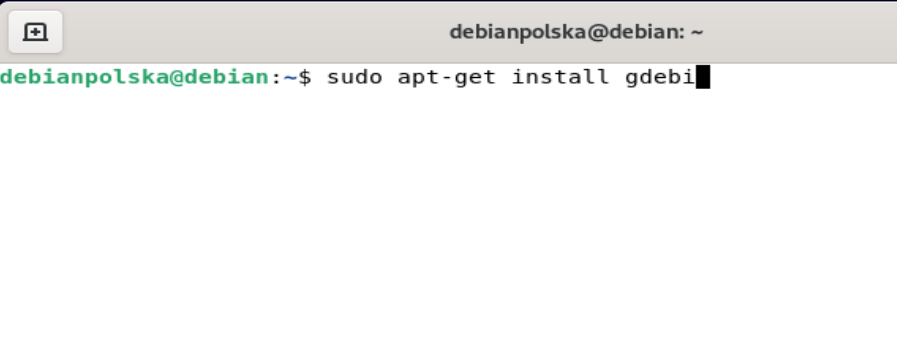
Confermiamo l'installazione con la chiave T
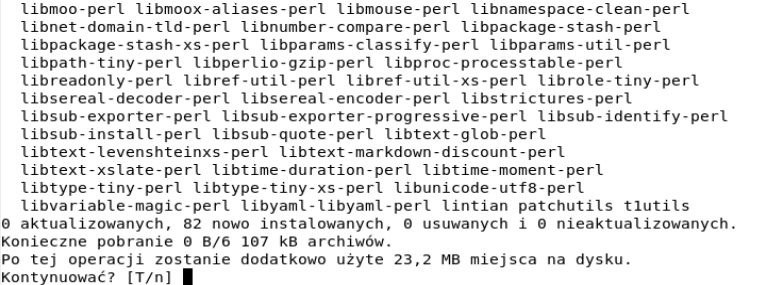
Minimizziamo il terminale ed eseguiamo Firefox installato per scaricare il pacchetto Edge.
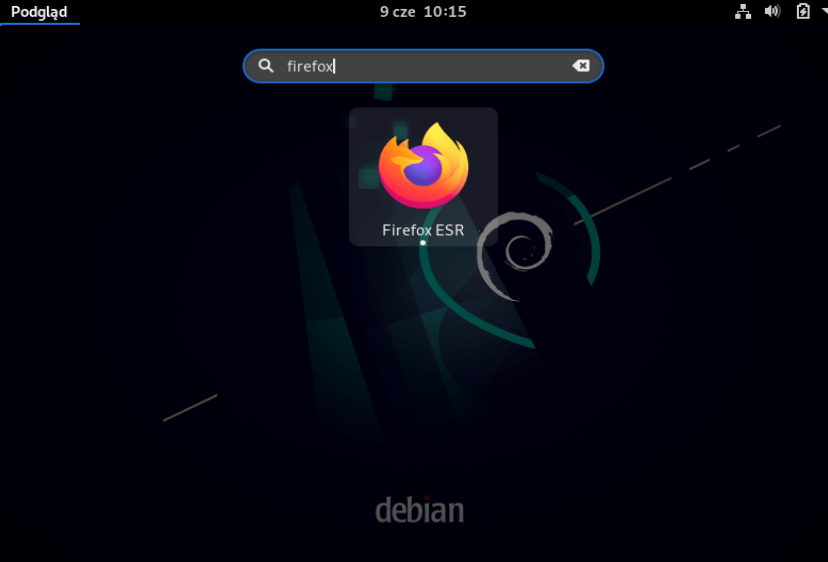
Andiamo all'indirizzo https://www.microsoft.com/pl-pl/edge
Fare clic su Scarica per Linux
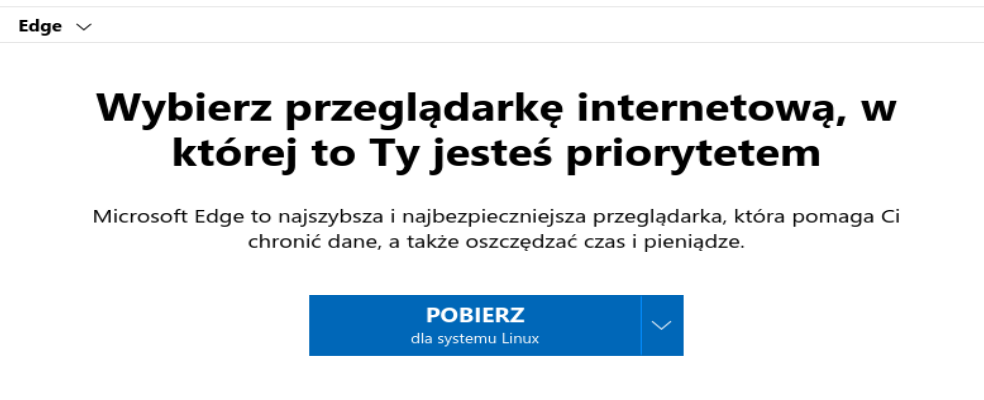
Quindi scegliamo Linux (.deb)
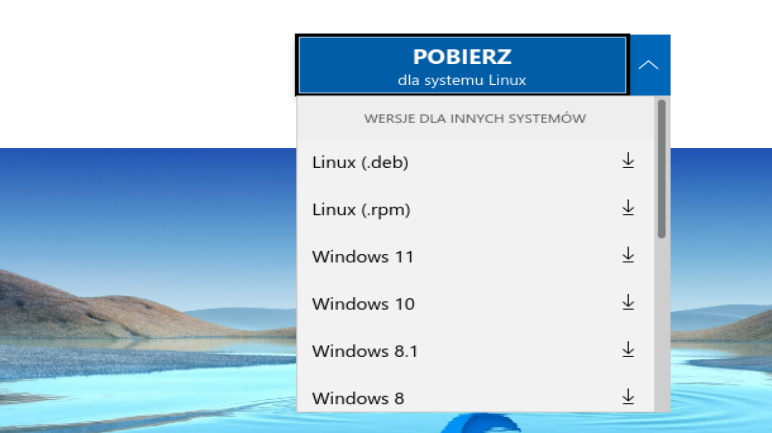
Accettiamo la licenza facendo clic su accetta e scarica
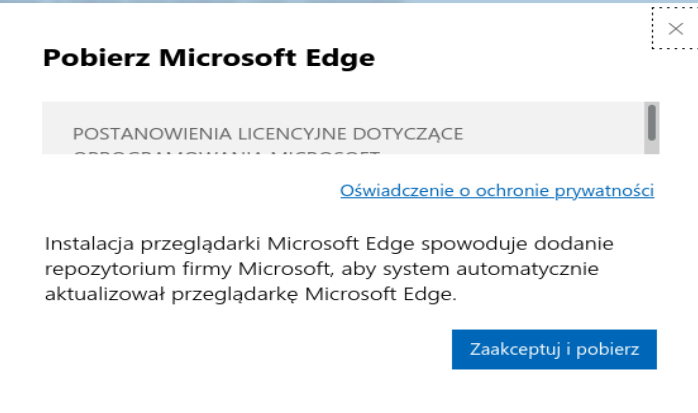
Una volta scaricato il file, torniamo di nuovo al terminale e andiamo alla directory Download
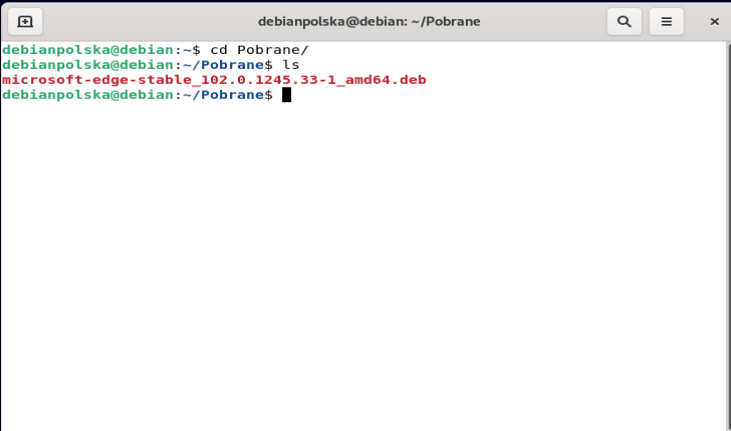
L'ultimo passaggio consiste nell'installare Edge utilizzando il programma di installazione di Gdebi. Ricorda di farlo con le autorizzazioni sudo.
Diamo il comando:
sudo gdebi microsoft-edge-stable_102.0.1245.33-1_amd64.deb
Confermiamo l'installazione con la chiave T
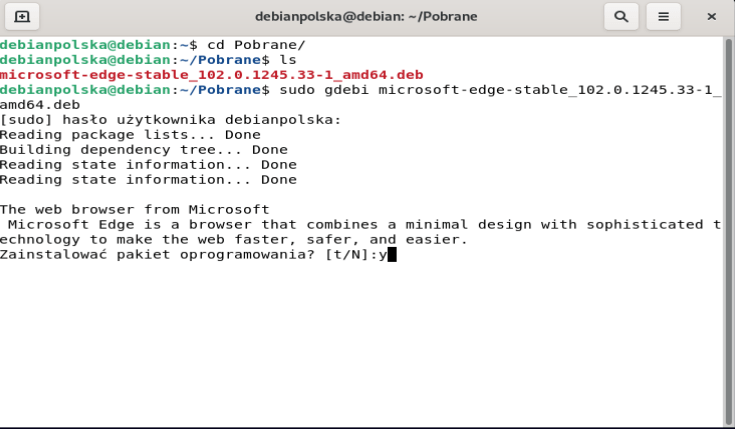
Ora che abbiamo tutto installato, abbiamo un browser visibile nel nostro menu di sistema.
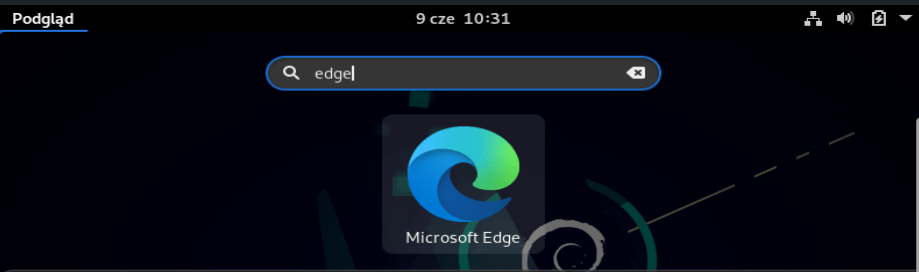
modo n 2 ( per i giocatori su console)
Otteniamo la chiave del repository:
curl https://packages.microsoft.com/keys/microsoft.asc | gpg --dearmor > microsoft.gpg
Lo installiamo nel sistema:
sudo install -o root -g root -m 644 microsoft.gpg /etc/apt/trusted.gpg.d/
Aggiungiamo un repository per essere visibile nel sistema:
sudo sh -c 'echo "deb [arch=amd64] https://packages.microsoft.com/repos/edge stable main" > /etc/apt/sources.list.d/microsoft-edge-dev.list'
Cancelliamo il file chiave:
sudo rm microsoft.gpg
Aggiorniamo i pacchetti di repository:
sudo apt update
Installiamo usando apt install:
sudo apt install microsoft-edge-dev
Di seguito, ovviamente, il video:






